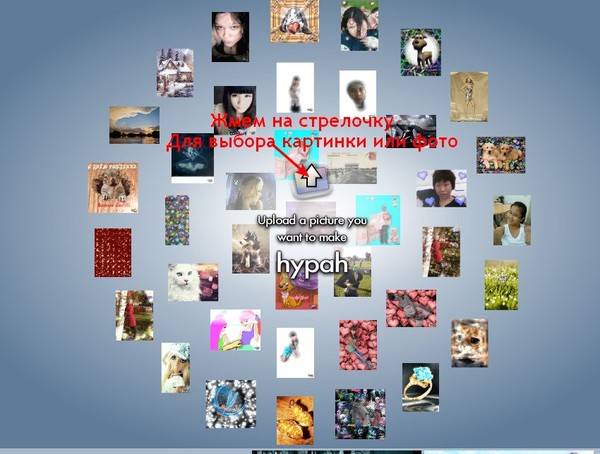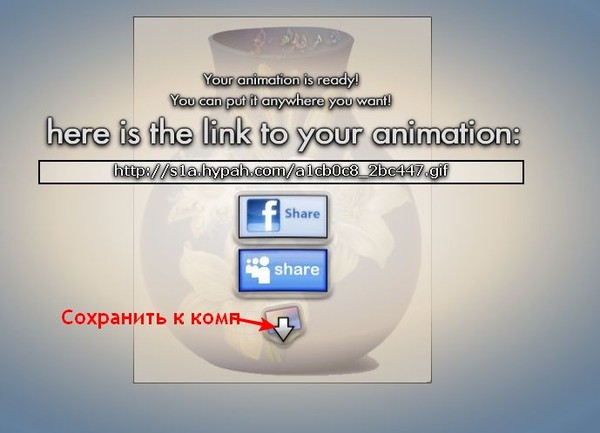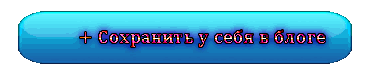-Музыка
- Шопен - Нежность
- Слушали: 22499 Комментарии: 0
- Ф.Шопен-Экспромт до-диез минор
- Слушали: 7174 Комментарии: 0
- ~Мантра любви~
- Слушали: 38860 Комментарии: 0
- "Adagio" музыка моей души.
- Слушали: 14825 Комментарии: 0
- Mariage D'amour. Devidson
- Слушали: 9421 Комментарии: 0
-Метки
-Рубрики
- Интересные советы (49)
- Музыка. (35)
- Компьютерные полезности (26)
- советы по фотошоп (24)
- Кулинария (24)
- Секреты здоровья (16)
- Фотография (12)
- Открытки (11)
- Духовное (11)
- Притчи (11)
- Общение (9)
- Видео. (8)
- интерьер (4)
- Стихи (4)
-Приложения
 ОткрыткиПерерожденный каталог открыток на все случаи жизни
ОткрыткиПерерожденный каталог открыток на все случаи жизни Всегда под рукойаналогов нет ^_^
Позволяет вставить в профиль панель с произвольным Html-кодом. Можно разместить там банеры, счетчики и прочее
Всегда под рукойаналогов нет ^_^
Позволяет вставить в профиль панель с произвольным Html-кодом. Можно разместить там банеры, счетчики и прочее Сохранение видео с любого сервисаСохрани видео с любого видео хостинга!
Сохранение видео с любого сервисаСохрани видео с любого видео хостинга!- Вопросы LiveInternetВопросы и ответы LiveInternet
- OVIQuest
-Цитатник
Как выглядеть красивее на фотографиях Как выглядеть красивее на фотографиях Все просто! Ес...
Что делать, если не показывает видео на ЛиРу? - (0)Что делать, если не показывается видео на ЛиРу? (Совет дня) Почему «что делать»? Потому что «кто ...
Добрые пожелания + код - (0)Картинки с добрыми пожеланиями + код для днева [more=Смотрим дальше!>>] ...
Букеты для комментариев - (0)Букеты для комментариев и код //img-fotki.yandex.ru/get/4512/ya-ljiljana.42/0_54b5e_27ecf67d...
Клюквенные веночки - (0)КЛЮКВЕННЫЕ ВЕНОЧКИ Тесто: мука - 500 гр дрожжи свежие - 25 гр молоко - 3/4 ста...
-Ссылки
-Фотоальбом

- Зима
- 20:51 02.02.2011
- Фотографий: 8

- Прогулки по Одессе
- 21:46 08.12.2010
- Фотографий: 9

- Природа
- 20:01 04.12.2010
- Фотографий: 6
-
Добавить плеер в свой журнал
© Накукрыскин
-Поиск по дневнику
-Подписка по e-mail
-Друзья
-Постоянные читатели
-Сообщества
-Статистика
Записи с меткой полезный совет
(и еще 3633 записям на сайте сопоставлена такая метка)
Другие метки пользователя ↓
(божья Скрипка ангел-хранитель блог блоги видео выпечка дневник духовное замки защита) интересные советы интерьер какой комментарии компьютерные полезности косметика красота кулинария музыка музыка. мясные блюда начинающему общение открытки оформление полезности полезности для чайников полезный совет приготовление блюд притча притча про тебя притчи рецепт святой шарбель секреты здоровья серафим саровский сжигание жиров скачать видео скачать видео из интернета советы советы по фотошоп стихи уроки фотошоп фото фотографу фотохудожник фотошоп хор турецкого цитаты
для тех кто не умеет работать в фотошоп. |
Это цитата сообщения Елена-рыбка [Прочитать целиком + В свой цитатник или сообщество!]
взяла у Ирины: http://blogs.mail.ru/mail/bortnikova.irina/
автор - Галина Шадрина
 Этот пост для тех, кто не умеет работать в фотошопе, а хочется свое фото, или картинку сделать анимированной! Для этого в интернете существует множество Генераторов-аниматоров! Предлагаю вам один из них.
 |
Серия сообщений "Генераторы":
Часть 1 - Супер полезный сервис!!!
Часть 2 - ГЕНЕРАТОР РУССКОГО АНИМИРОВАННОГО ТЕКСТА
...
Часть 10 - Генераторы -ПИШЕМ КРАСИВО.
Часть 11 - Генераторы-оформление текстов
Часть 12 - Этот пост для тех, кто не умеет работать в фотошопе
Метки: полезный совет |
Помощь новичкам:как легко вставитькартинку в комментарий |
Это цитата сообщения ИНТЕРЕСНЫЙ_БЛОГ_ЛесякаРу [Прочитать целиком + В свой цитатник или сообщество!]
Многие пользуются кодами для вставления картинки в комментарии, однако я рекомендую более простой и надежный способ.
Чтобы вставить картинку или открытку в комментарий на ЛиРу нужно сначала сохранить понравившуюся картинку себе на компьютер (и запомнить, куда вы ее сохраняете).
Метки: полезный совет |
Музыкальные сайты |
Это цитата сообщения _Lyubasha_K_ [Прочитать целиком + В свой цитатник или сообщество!]
Метки: полезный совет |
Как быстро взять картинку без кода и вставить в нужное место |
Это цитата сообщения Arnusha [Прочитать целиком + В свой цитатник или сообщество!]
А так как у меня постоянно спрашивают как это сделать и если посты с открытками без кодов,
то я решила напомнить,как это делается..

ВСТАВЛЯЕМ КАРТИНКУ - БЫСТРО И ПРОСТО!
Я для этого использую такой код:
Адрес любой картинки узнать совсем несложно:
1. Кликните по понравившемуся изображению ПРАВОЙ клавишей мышки.
2. Выпадет табличка, в которой нужно выбрать строчку "СВОЙСТВА ИЗОБРАЖЕНИЯ".
3. Далее ЛЕВОЙ клавишей мышки кликаем на этой строке.
4. Появляется еще одна табличка, в которой указан "АДРЕС ИЗОБРАЖЕНИЯ".
5. Его нужно скопировать (ставим курсор на эту строчку: помечаем - Ctrl+А , затем копируем - Ctrl+С).
6. Все - теперь можно вставлять в код - Ctrl+V.(либо ПРАВОЙ клавишей мышки,в окошке нажмите на слово ВСТАВИТЬ)
Вставляем этот адрес вставляем вместо слов АДРЕС КАРТИНКИ.
Кавычки должны остаться и между ними и адресом НЕ ДОЛЖНО БЫТЬ ПРОБЕЛА!
Получиться должно так:
А теперь уже готовый код копируем и вставляем туда,
куда вам хочется!В комментарии,в посты и так далее...
Все это проделываем в HTLM-режиме!
А шаблон кода для вставки картинок советую сохранить себе где-нибудь в компе в текстовом редакторе (сделать шпаргалку). А потом просто вставлять туда все, что вам нужно. А затем уже готовый код с адресом нужного изображения вставлять туда, куда вам хочется!Еще напоминаю,как сделать картинку или текст посередине.Вот код:
<center>ВАШ ТЕКСТ ИЛИ КАРТИНКА</center>
**************
Непосредсвенно на ЛиРу, если у вас большой пост или много фоток в посте, можно его убрать под кат, посередине поста ставите:
[more=ТЕКСТ ДЛЯ ПЕРЕХОДА], при нажатии на который, посетитель вашего дневника перейдет в ваш дневник непосредственно на пост целиком.
***************
Еще информация для новичков здесь - как сделать, скажем, в комментариях или в сообщении ник какого-нибудь пользователя Лиру ссылкой на его дневник - вот такой
Это очень просто - нужно открыть квадратную скобку, написать user=и вставить точный ник, который вы хотите сделать ссылкой.
Вот как это выглядит:

Удачи!
|
Метки: полезный совет |
| Страницы: | [1] |